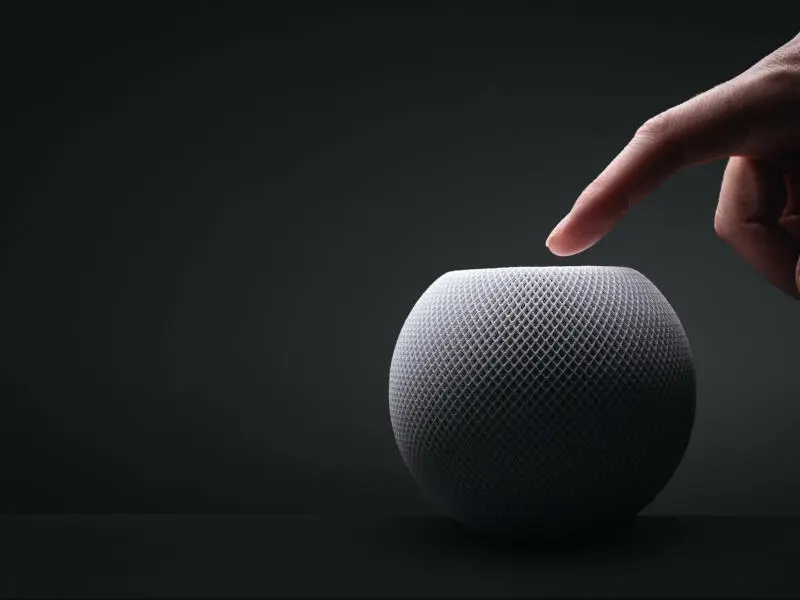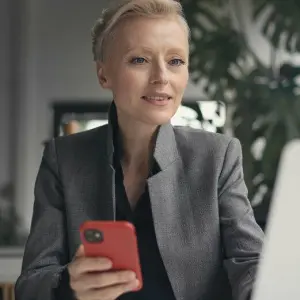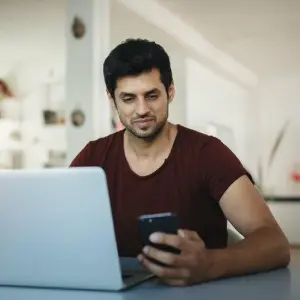Smarte Lautsprecher von Apple stehen mittlerweile in vielen Wohnräumen, Arbeitszimmern oder Küchen. Aber nicht immer tun sie, was sie sollen. Hier erfährst Du, wie Du Deinen HomePod oder HomePod mini zurücksetzen kannst, damit er wieder wie gewohnt seinen Job erledigt.
Sollte der smarte Lautsprecher einmal nicht wie gewünscht funktionieren, dauert es zum Glück nicht lange, ihn zurückzusetzen. Dazu gibt es drei Möglichkeiten. In dieser Anleitung erklären wir Dir, wie Du Deinen HomePod wieder auf Werkseinstellungen zurücksetzt. Das klappt per App, am Lautsprecher selbst, über Deinen Mac oder PC; und schon kannst Du ihn wieder wie gewohnt nutzen.
Ein kleiner Hinweis: Solltest Du zwei HomePods zu einem Stereopaar verbunden haben, musst Du die Stereo-Gruppierung aufheben, bevor Du den HomePod oder HomePod mini zurücksetzen kannst.
HomePod oder HomePod mini zurücksetzen per App
Du willst Deinen HomePod oder HomePod mini per App zurücksetzen? Dann überprüfe zunächst, ob Du in der Home-App mit Deiner Apple-ID auf dem iPhone oder iPad angemeldet bist, mit dem Du Deinen HomePod eingerichtet hast.
• Öffne die Home-App auf Deinem iPhone oder iPad.
• Halte dort den Eintrag „HomePod” gedrückt. Auf dem Mac setzt Du einen Doppelklick auf „HomePod”. Scolle nach unten, und wähle „Gerät entfernen” aus.
• Wähle „Remove”, also „Entfernen”, aus.
Der Reset ist nun abgeschlossen – und Du kannst Dein Gerät neu installieren.
Zurücksetzen am Lautsprecher selbst
Alternativ kannst Du Deinen HomePod oder HomePod mini auch direkt am Gerät zurücksetzen. Dazu gehst Du wie folgt vor:
• Trenne den HomePod von der Stromversorgung. Beim HomePod mini trennst Du das Netzteil vom Lautsprecher. Warte zehn Sekunden, und schließe den HomePod dann wieder an.
• Warte erneut zehn Sekunden, berühre dann die Oberseite des HomePod mit Deinem Finger und halte sie gedrückt.
• Das weiße rotierende Licht wird rot. Lass Deinen Finger auf dem Lautsprecher.
• Siri teilt dir mit, dass Dein HomePod oder HomePod mini zurückgesetzt wird. Nachdem drei Pieptöne erklungen sind, kannst du Deinen Finger vom Gerät nehmen.
• Starte nun den Lautsprecher neu.
Das war’s. Jetzt sollte Dein HomePod oder HomePod mini wieder einwandfrei funktionieren.
Zurücksetzen per Mac oder PC
Für den HomePod mini gibt es noch einen weiteren Weg, um den Lautsprecher zurückzusetzen. Dazu benötigst Du einen Mac oder PC mit iTunes.
• Verbinde den HomePod mini per mitgeliefertem USB-C-Kabel mit Deinem Rechner.
• Warte einige Sekunden. Wenn Du einen Mac verwendest, öffne ein Finder-Fenster. Wenn du einen PC verwendest, öffne die neueste Version von iTunes.
• Wähle den HomePod aus, wenn er auf dem Computer angezeigt wird.
• Klicke auf „HomePod wiederherstellen”.
Zusammenfassung
• Deinen HomePod oder HomePod mini kannst Du innerhalb weniger Minuten zurücksetzen.
• Entscheide Dich für eine der beiden Varianten – entweder per App oder am Lautsprecher direkt.
• Den HomePod mini kannst Du auch per Mac oder PC wiederherstellen.
• Starte das Gerät danach neu.
•
Warst Du schon einmal darauf angewiesen, den HomePod zurücksetzen zu müssen? Wie hat es bei Dir funktioniert? Verrate es uns in den Kommentaren.
Dieser Artikel Du willst Deinen HomePod oder HomePod mini zurücksetzen? So geht‘s kommt von Featured!